
Compartir recursos con Aula
Puedes acceder y compartir los siguientes materiales con la clase:
Páginas web
Capítulos o libros EPUB
Archivos PDF
Cualquier marcador de app creada con ClassKit (solo iPad del alumno)
La opción “Activar el progreso del estudiante” se debe activar en Apple School Manager.
Para ello, tanto los alumnos como tú debéis tener el mismo libro EPUB o PDF en la app Libros de vuestros respectivos dispositivos.
Llevar a varios alumnos a Safari o a Libros
En Aula
 , selecciona una clase en la barra lateral.
, selecciona una clase en la barra lateral.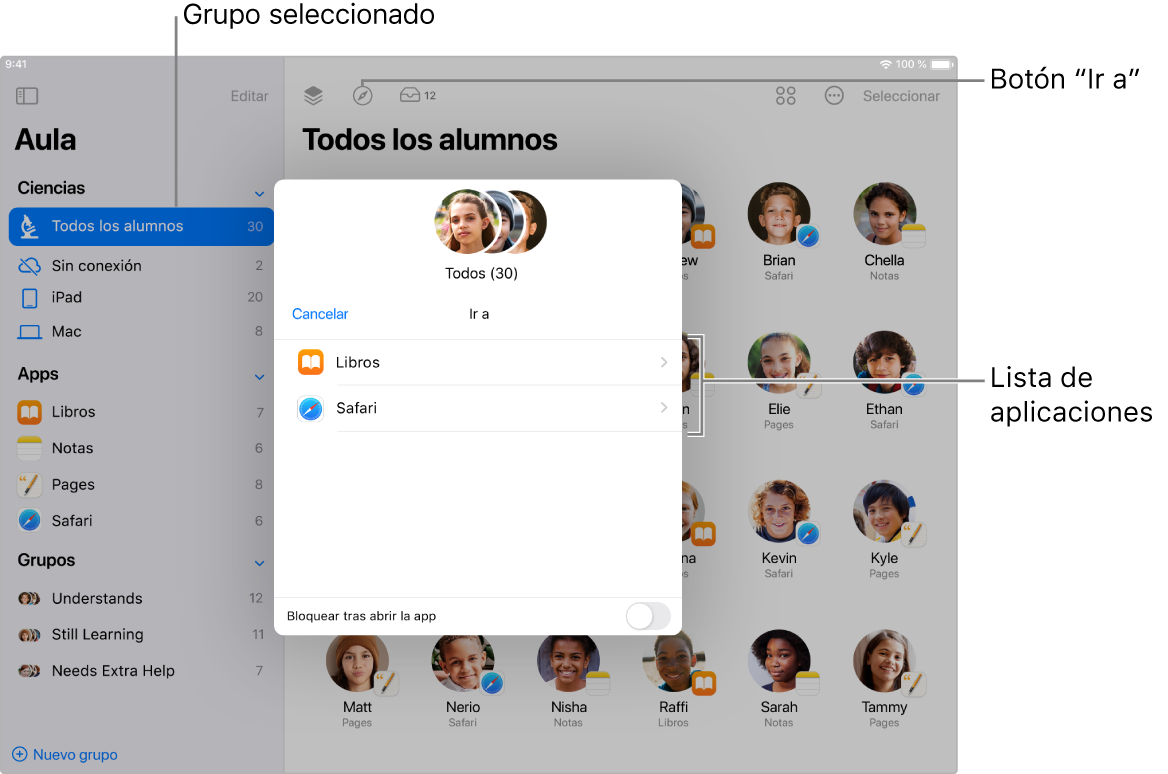
Realiza una de las siguientes operaciones:
Selecciona “Todos los alumnos” en la barra lateral.
Selecciona un grupo específico en la barra lateral.
Crea un grupo manualmente y selecciónalo en la barra lateral.
Pulsa Seleccionar en la esquina superior derecha de la pantalla, selecciona alumnos concretos y pulsa OK.
En la fila de acciones, pulsa el botón “Ir a”
 y, a continuación, realiza una de las siguientes operaciones:
y, a continuación, realiza una de las siguientes operaciones:Pulsa Safari y busca el marcador que quieres que vean los alumnos.
Pulsa la app Libros y busca el libro EPUB, el capítulo del EPUB o el PDF que quieres que vean los alumnos.
Si quieres abrir el ítem en tu dispositivo, pulsa “Ir a [nombre del ítem] en este [Mac][iPad]”.
Si no has abierto el ítem en tu dispositivo, pulsa el ítem para abrirlo en los dispositivos de los alumnos; a continuación, pulsa OK.
Llevar a un solo alumno a Safari o a Libros
En Aula
 , selecciona una clase en la barra lateral.
, selecciona una clase en la barra lateral.Selecciona el alumno.
Se abrirá la ventana Acciones.
Pulsa el botón “Ir a”
 y, a continuación, realiza una de las siguientes acciones:
y, a continuación, realiza una de las siguientes acciones:Pulsa Safari y busca el marcador que quieres que vea el alumno.
Pulsa la app Libros y busca el libro EPUB, el capítulo del EPUB o el PDF que quieres que vea el alumno.
Si quieres abrir el ítem en tu dispositivo, pulsa “Ir a [nombre del ítem] en este [Mac][iPad]”.
Si no has abierto el ítem en tu dispositivo, púlsalo para abrirlo en el dispositivo del alumno; a continuación, pulsa OK.
Compartir enlaces directamente desde Safari
Puedes compartir una página web con alumnos directamente desde Safari.
En Aula
 , selecciona una clase en la barra lateral.
, selecciona una clase en la barra lateral.Realiza una de las siguientes operaciones:
Selecciona “Todos los alumnos” en la barra lateral.
Selecciona un grupo específico en la barra lateral.
Crea un grupo manualmente y selecciónalo en la barra lateral.
Pulsa Seleccionar en la esquina superior derecha de la pantalla, selecciona alumnos concretos y pulsa OK.
Ve a la página web que quieras en Safari.
Pulsa Compartir
 , selecciona AirDrop y selecciona el grupo con el que quieres compartir la página web.
, selecciona AirDrop y selecciona el grupo con el que quieres compartir la página web.Pulsa OK.